Återställa Azure App Configuration butiker
Den här artikeln beskriver funktionen för mjuk borttagning i Azure App Configuration butiker. Du får lära dig hur du ställer in en kvarhållningsprincip, aktiverar rensningsskydd, återställer och rensar ett mjukt borttaget arkiv.
Mer information om begreppet funktion för mjuk borttagning finns i Mjuk borttagning i Azure App Configuration.
Förutsättningar
En Azure-prenumeration – skapa en kostnadsfritt
Information om behörighetskrav finns i avsnittet Mjuk borttagning i Azure App Configuration.
Ange kvarhållningsprincip och aktivera rensningsskydd när arkivet skapas
Följ dessa steg om du vill skapa ett nytt App Configuration arkiv i Azure Portal:
Logga in på Azure-portalen. I det övre vänstra hörnet på startsidan väljer du Skapa en resurs. I rutan Sök på Marketplace skriver du App Configuration och trycker på Retur.
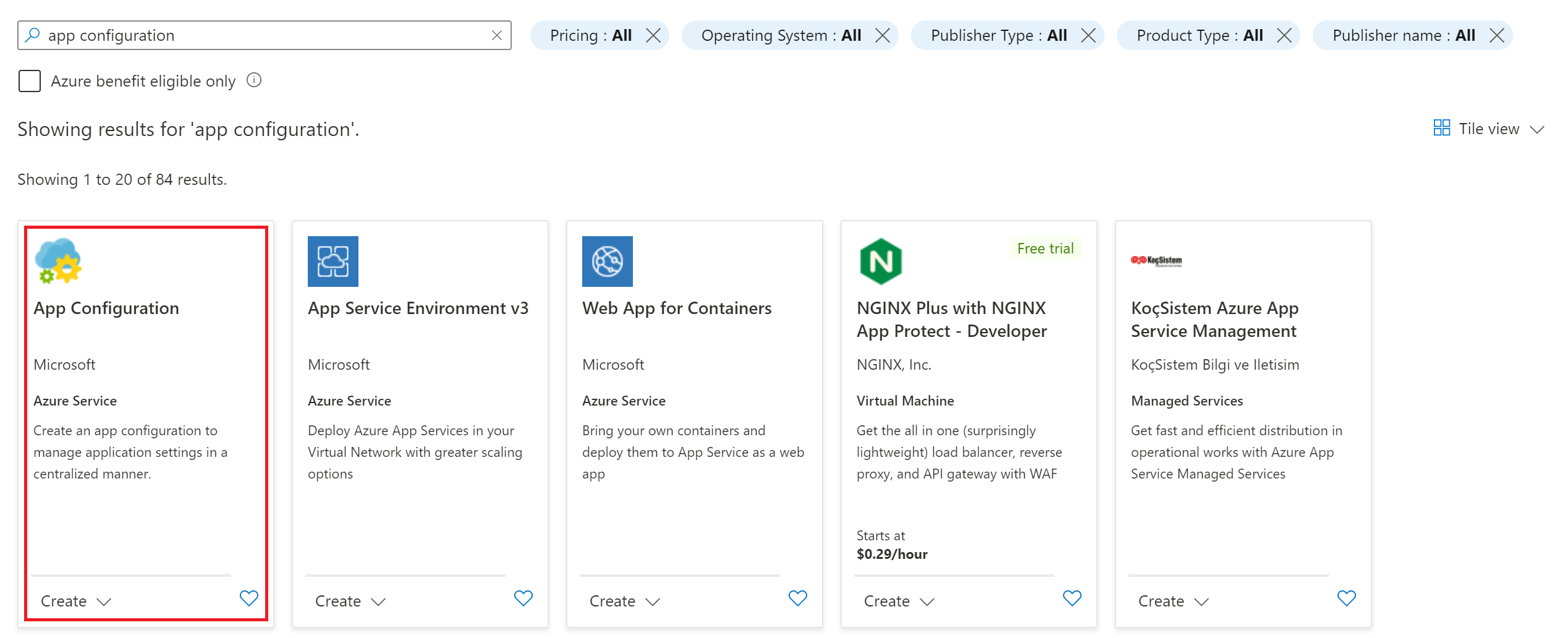
Välj App Configuration i sökresultatet och välj sedan Skapa.
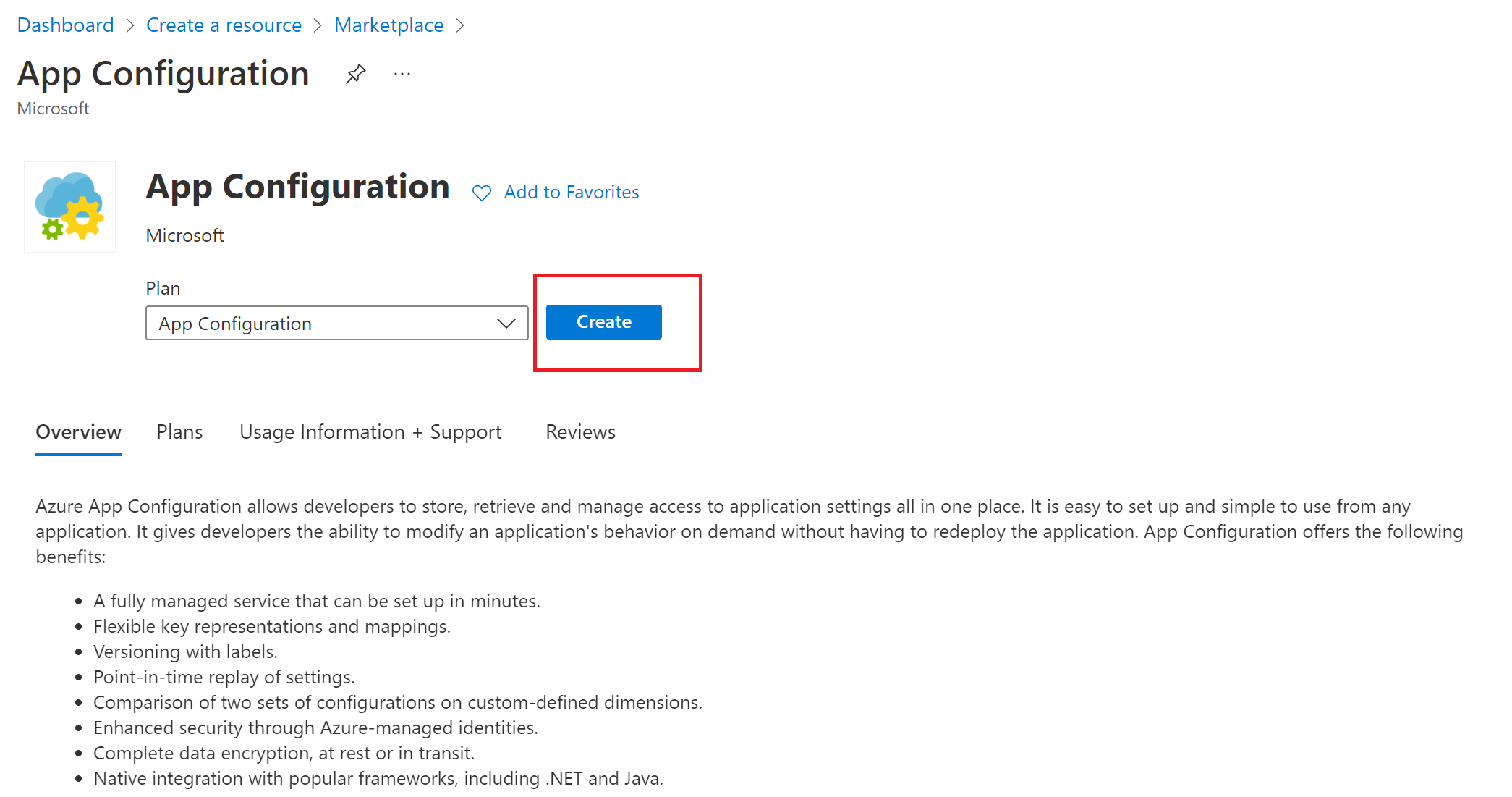
I fönstret Skapa App Configuration anger du följande inställningar:
Inställning Föreslaget värde Beskrivning Prenumeration Din prenumeration Välj Azure-prenumerationen för din butik Resursgrupp Din resursgrupp Välj Azure-resursgruppen för ditt lager Resursnamn Globalt unikt namn Ange ett unikt resursnamn som ska användas för App Configuration store. Det här namnet får inte vara samma namn som det tidigare konfigurationsarkivet. Plats Önskad plats Välj den region som du vill skapa konfigurationsarkivet i. Prisnivå Standard Välj standardprisnivån. Mer information finns på sidan App Configuration prissättning. Dagar för att behålla borttagna butiker Kvarhållningsperiod för mjukt borttagna butiker Välj det antal dagar som du vill att de mjukt borttagna butikerna och deras innehåll ska behållas för. Aktivera rensningsskydd Rensa skyddsstatus Kontrollera om du vill aktivera rensningsskydd i arkivet så att ingen kan rensa det innan kvarhållningsperioden går ut. 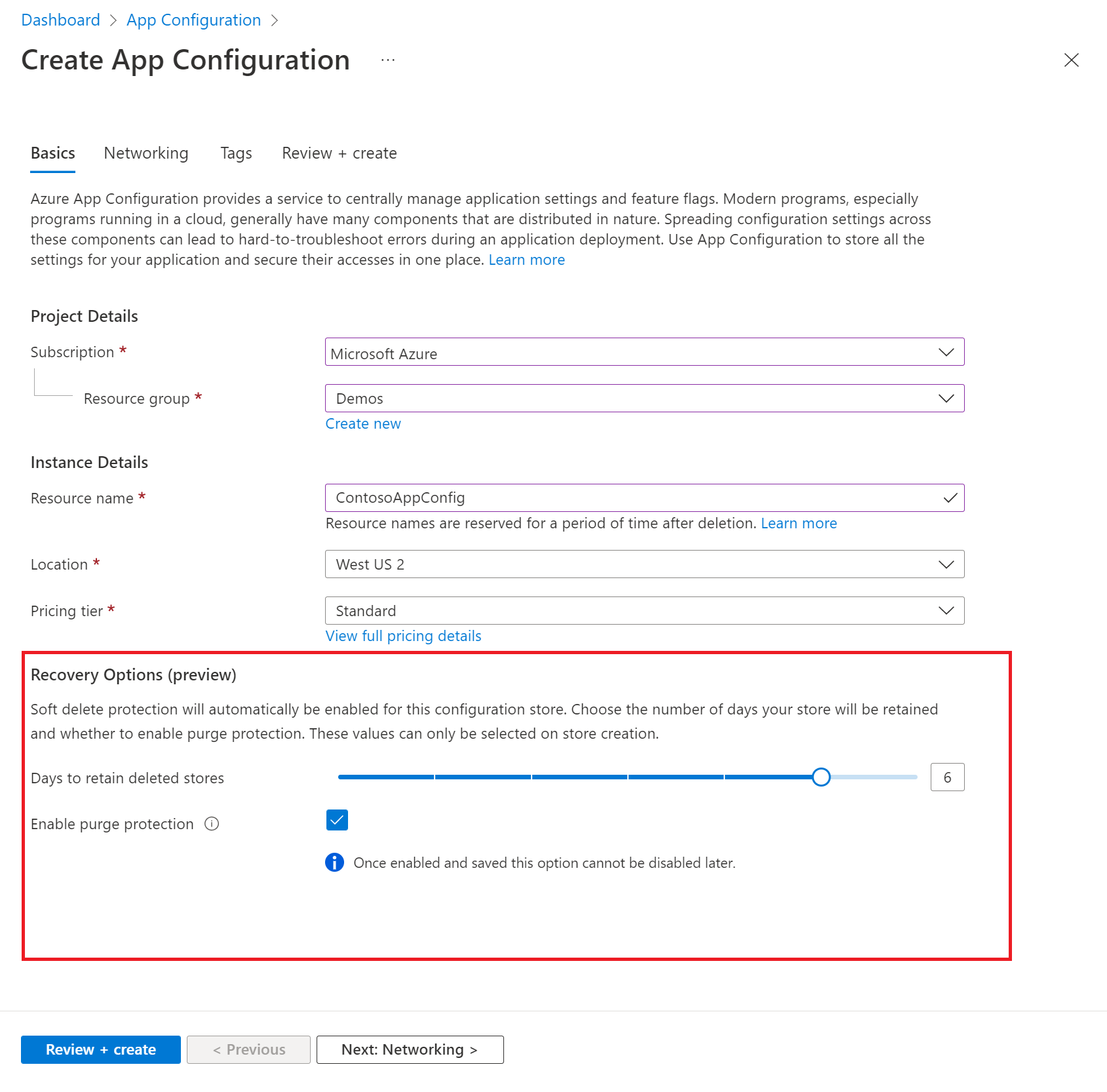
Välj Granska + skapa för att verifiera inställningarna.
Välj Skapa. Distributionen kan ta några minuter.
Aktivera rensningsskydd i ett befintligt arkiv
Logga in på Azure Portal.
Välj din standardnivå App Configuration store.
Se skärmbilden nedan om var du kan söka efter status för mjuk borttagning för ett befintligt arkiv.
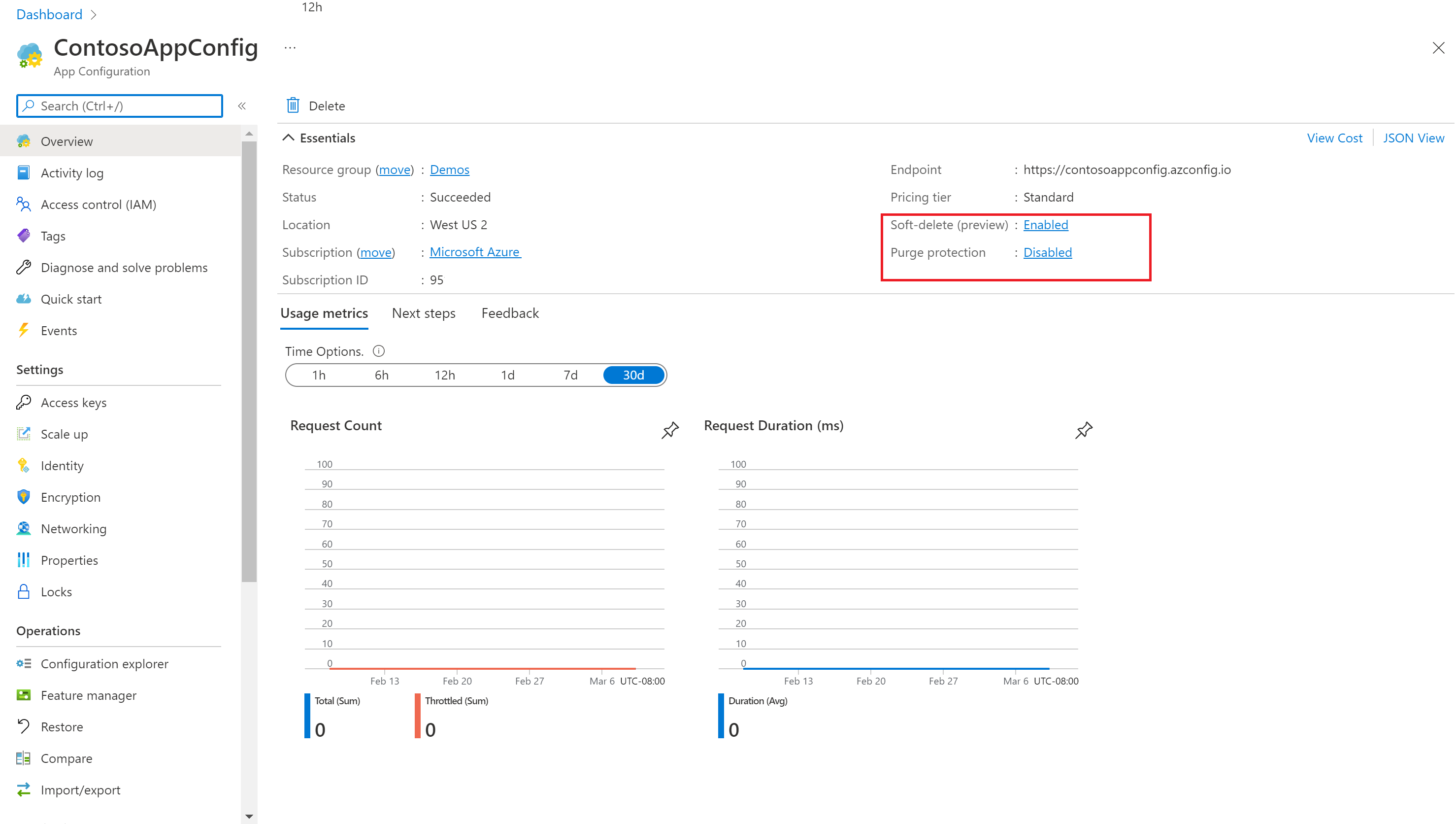
Klicka på värdet Aktiverad för Mjuk borttagning. Du omdirigeras till egenskaperna för din butik. Längst ned på sidan kan du granska informationen om mjuk borttagning. Kvarhållningsperioden visas som "Dagar för att behålla borttagna butiker". Du kan inte ändra det här värdet när det har angetts. Kryssrutan Rensa skydd visar om rensningsskydd är aktiverat för det här specifika arkivet eller inte. När rensningsskyddet har aktiverats kan det inte inaktiveras.
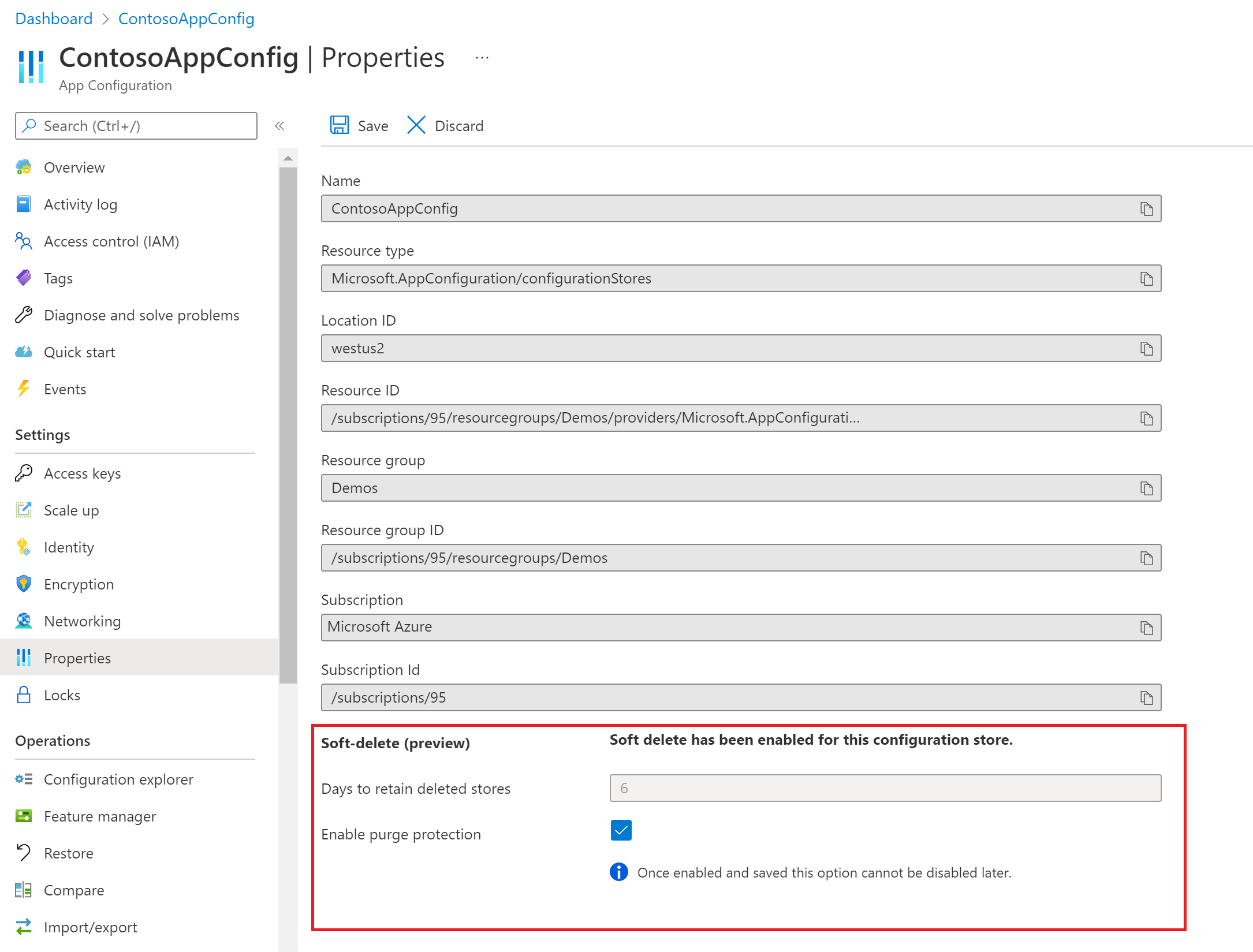
Lista, återställa eller rensa ett mjukt borttaget App Configuration arkiv
Logga in på Azure Portal.
Klicka på sökfältet överst på sidan.
Sök efter "App Configuration" och klicka på App Configuration under Tjänster. Klicka inte på en enskild App Configuration butik.
Överst på skärmen klickar du på alternativet för att hantera borttagna butiker. Ett kontextfönster öppnas till höger på skärmen.

Välj din prenumeration i listrutan. Om du har tagit bort en eller flera App Configuration butiker visas dessa butiker i kontextfönstret till höger. Klicka på Läs in mer längst ned i kontextfönstret om inte alla borttagna butiker läses in.
När du hittar den butik som du vill återställa eller rensa markerar du kryssrutan bredvid den. Du kan välja flera butiker
Klicka på Återställ längst ned i kontextfönstret för att återställa arkivet eller klicka på alternativet Rensa om du vill ta bort arkivet permanent. Observera att du inte kan rensa ett arkiv när rensningsskydd är aktiverat.
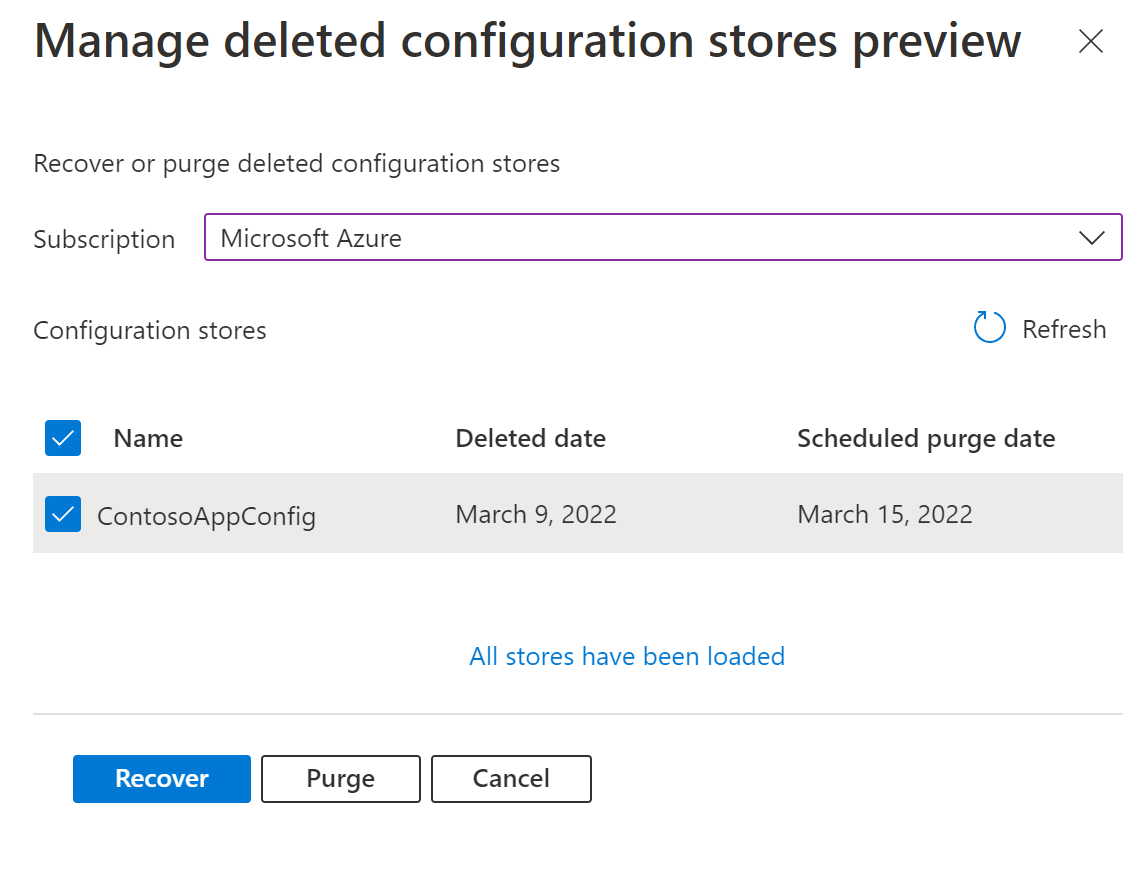
Återställa en App Configuration butik med kundhanterad nyckel aktiverad
När du återställer butiker som använder kundhanterade nycklar finns det extra steg som måste utföras för att komma åt återställda data. Det beror på att det återställda arkivet inte längre har en tilldelad hanterad identitet som har åtkomst till den kundhanterade nyckeln. En ny hanterad identitet ska tilldelas till arkivet och inställningarna för kundhanterad nyckel ska konfigureras om för att använda den nyligen tilldelade identiteten. När du uppdaterar inställningarna för hanterad nyckel för att använda den nyligen tilldelade identiteten ska du se till att fortsätta använda samma nyckel från nyckelvalvet. Mer information om hur du använder kundhanterade nycklar i App Configuration butiker finns i Använda kundhanterade nycklar för att kryptera dina App Configuration data.
Anteckning
I föregående avsnitt visades hur du återställer ett borttaget arkiv med CMK aktiverat. Om det borttagna arkivet hade Event Grid-prenumerationer, privata slutpunkter eller Azure RBAC-rolltilldelningar måste du återskapa dessa tjänster efter återställningen.